
Guide sur la façon de synchroniser efficacement iCal avec l’iPhone

iCal est l'application de calendrier d'Apple qui vous aide à créer des événements et à planifier votre routine quotidienne. Avec une interface très simple et conviviale, iCal vous permet de créer, modifier et supprimer des événements très facilement. On peut également définir des rappels avec iCal pour les événements importants à venir. Il permet également de partager votre calendrier avec vos amis et les membres de votre famille.
On peut créer plusieurs calendriers et événements en fonction des besoins, et il devient donc nécessaire de synchroniser en permanence votre iCal avec votre iPhone pour vous tenir au courant. Il existe différentes façons de synchroniser votre iCal avec votre iPhone.
1. Synchronisez iCal avec l’iPhone via iTunes
2. Synchroniser iCal avec l’iPhone via iCloud
3. Meilleur assistant pour la synchronisation de l’iPhone
> Synchronisation d’iCal avec l’iPhone via iTunes (à l’aide d’un câble USB)
Étape 1 : Ouvrez iTunes sur votre ordinateur et connectez votre iPhone au système à l’aide d’un câble USB. L’appareil est détecté dans la fenêtre iTunes.
Étape 2 : Cliquez sur l’icône en forme de « Téléphone » sous le menu « Appareils », puis cliquez sur l’option « Info » présente en haut de la fenêtre iTunes.
Étape 3 : Cliquez sur la case à cocher à côté de l’option « Synchroniser les calendriers » pour l’activer. Une coche bleue assure la sélection. Cliquez ensuite sur les cases à cocher adjacentes aux noms de calendrier que vous souhaitez synchroniser avec l’iPhone. Sinon, cliquez sur la case à cocher à côté de l’option « Tous les calendriers » pour synchroniser tous les calendriers.
Étape 4 : Enfin, cliquez sur le bouton « Appliquer » en bas pour terminer l’importation des calendriers sur votre iPhone.
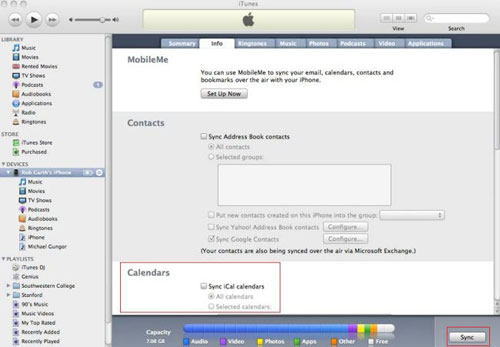
> Synchronisation d’iCal avec l’iPhone via iTunes (synchronisation Wi-Fi)
Étape 1 : Connectez votre iPhone et votre ordinateur au même réseau Wi-Fi. Branchez votre iPhone sur votre ordinateur et ouvrez iTunes sur votre système.
Étape 2 : Une fois l’appareil détecté par iTunes, cliquez sur le nom de l’appareil, présent dans la colonne de gauche de la fenêtre iTunes. Maintenant, cliquez sur l’option « Résumé » présente en haut de la fenêtre iTunes.
Étape 3 : Faites défiler vers le bas et activez l’option « Synchroniser avec cet iPhone via Wi-Fi ». Vous pouvez le faire en cliquant sur la case à cocher à côté de l’option. Une coche bleue assure la sélection. Enfin, cliquez sur le bouton « Appliquer ».
Étape 4 : Maintenant, pour synchroniser votre iCal avec votre iPhone à tout moment à l’avenir, cliquez simplement sur l’option « Paramètres » sur votre iPhone. Appuyez sur l’option « iTunes Wi-Fi Sync » qui apparaît dans le menu des paramètres généraux.
Étape 5 : Un nouvel écran apparaît. Enfin, appuyez sur l’option « Synchroniser maintenant » pour synchroniser avec succès votre iCal avec l’iPhone via Wi-Fi.
Bonus supplémentaire : Comment synchroniser l’iPhone via Wifi
Étape 1 : Cliquez sur l’option « Paramètres » sur votre iPhone, faites défiler vers le bas et appuyez sur l’option iCloud. Connectez-vous à votre compte iCloud à l’aide de votre identifiant Apple.
Étape 2 : Un certain nombre d’options telles que Mail, Contacts et Calendrier, etc. apparaissent à l’écran. Appuyez sur le bouton bascule à côté de l’option « Calendriers » pour activer la synchronisation du calendrier sur votre appareil.
Étape 3 : Ouvrez l’application iCal sur votre Mac. Cliquez sur l’option « Préférences » dans le menu iCal. Maintenant, cliquez sur l’onglet « Comptes » présent en haut de la fenêtre.
Étape 4 : Cliquez sur l’icône « + » présente en bas à gauche de l’option « Ajouter un compte ». Choisissez le type de compte « iCloud » dans le menu déroulant qui apparaît.
Étape 5 : Entrez vos informations de connexion iCloud (identifiant Apple et mot de passe) dans l’espace prévu à cet effet et cliquez enfin sur l’option « Créer » présente dans le coin inférieur droit de la fenêtre pour terminer le processus de synchronisation.
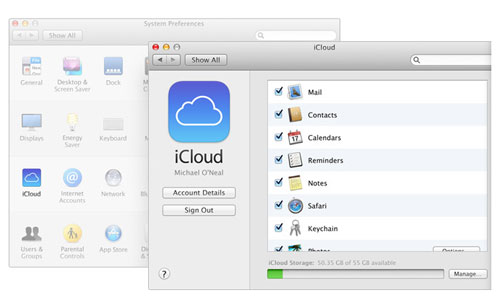
Bonus supplémentaire : Meilleur assistant pour la synchronisation de l’iPhone
Le logiciel Coolmuster iPhone to Computer Transfer est une application tierce étonnante pour les utilisateurs d’iOS qui permet de synchroniser les appareils et de transférer des fichiers très facilement. Avec lui, vous êtes libre de synchroniser différents fichiers entre l’iPhone, l’iPad, l’iPod et l’ordinateur, le disque dur externe ou d’autres clés USB. Divers fichiers tels que des contacts, des messages, des vidéos, des photos, de la musique, des applications et bien d’autres peuvent être facilement synchronisés entre deux appareils. De plus, il dispose d’une interface très simple et conviviale.
À ne pas manquer :
Comment synchroniser les données de l’iPhone avec un disque dur externe
Voici quelques-unes des caractéristiques importantes :
- Il permet de transférer très facilement des fichiers de tous les appareils iOS vers votre PC. Compatible avec toutes sortes d’appareils iOS, vous pouvez facilement transférer vos contacts, messages, photos, calendrier, vidéos, etc. de votre appareil vers l’ordinateur.
- Il vous permet d’afficher les fichiers dans différents modes qui vous aident à trouver rapidement un fichier particulier. Le mode d’affichage des vignettes et le mode d’affichage en liste sont deux modes différents pris en charge par le logiciel.
- Il vous permet de gérer vos fichiers très facilement sur votre PC. De plus, le logiciel est très facile à utiliser et est livré avec une mise à niveau gratuite à vie pour les utilisateurs enregistrés.
Articles connexes :